Microsoft Windows жұмыс істейтін кезде, қанша рет сіз жою етіпсіз, атап айтқанда, файл пайдаланылуда, және Windows компьютерден файлды жоюға мүмкіндік береді бұрын файлын пайдаланып бағдарлама тоқтатылған болуы тиіс екенін айтып хабарды көрген ?
Тітіркендіргіш !! Емес пе?
Ал, көп емес.
Мұнда Сіз пайдалану болып табылады және Windows сіз әдетте оны алып тастау мүмкіндік бермейді файлды жою мәжбүр үшін пайдалануға болатын үш данышпан жолдары болып табылады.
Windows жылы пайдалану Файл жою Force
Бұл әдіс ең рет жұмыс істейді. Сіз істеу керек барлық файл пайдаланатын бағдарламаның тоқтатуға мәжбүр болып табылады. Егер сіз әлдеқашан Жойғыңыз келетін файлды пайдаланып, ол бағдарлама білесіздер Полагая, бұл сіз файлды жою қалай:
Ескертпе: Windows 7 сілтеме ДК ретінде мұнда пайдаланылады.
Force процесс бүкіл бағдарламасын өшіріліп, сіз бағдарламасына жүгінеді кез келген басқа файл болуы мүмкін кез келген сақталмаған деректер жоғалуы мүмкін тоқтату. Ол жалғастыру алдында барлық сіздің жұмыс барысын сақтау үшін орынды болып табылады.
жұмыс үстеліндегі экранында 1. тапсырмалар тінтуірдің оң жақ түймешігімен нұқыңыз.
Пайда мәтінмәндік мәзірден 2. нұқыңыз Start Task Manager.

Емес, қазірдің өзінде бар, егер Task Manager терезесінде 3., өтіңіз Процестер қойындысындағы.
іске қосылған процестер тізімін экранға 4. Сіз жойғыңыз келетін файлды пайдаланып отыр білеміз бірі тінтуірдің оң жағымен басыңыз.
Контекстік мәзірде 5. нұқыңыз End процесс немесе End Process Tree . ( Соңы процесі ағаш мұнда басқан.)
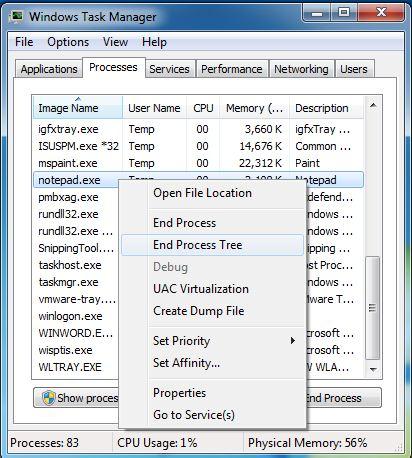
Шыға келеді растау терезесінде 6. нұқыңыз End процесі ағаш түбінен бастап батырмасын.
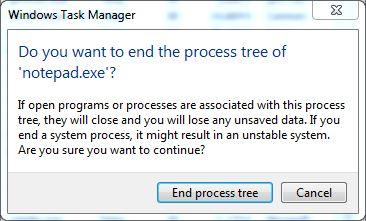
7. процесс күшпен тоқтатылды кейін процесс қайтадан іске қосылады дейін бұдан былай пайдаланылады, сіз оңай файлды жоюға болады.
Ескерту: Кейбір жағдайларда сіз күші процесi аяқталғаннан кейiн файлды жою жылдам болуы керек. Кейбір процестер қыңыр болып табылады және Сіз күшпен оларды тоқтатуға, тіпті егер олар бірнеше секундтан кейін автоматты түрде қайта іске байланысты.
Пәрмен жолы
Бұл әдіс сіздің Windows ДК пәрмен жолын ашыңыз қажет етеді. стандартты пайдаланушы шотында пәрмен жолын ашу, жеткілікті еді - кейбір жергілікті процестер (әкімші емес пайдаланушы тіркелгісі стандарт бастаған және жабық болуы мүмкін процестер) пайдаланылатын файлдар үшін. файл кез келген жүйелік үрдісте пайдаланылатын Алайда, егер жоғары Command Prompt енгізуге болады. Пәрмен жолын барлық әкімші құқықтары бар команда терезесі болып табылады және барлық әкімшілік міндеттері оның интерфейсінде командалар арқылы жүзеге асырылуы мүмкін.
Бұл сізге не істеу керек болып табылады:
Ескертпе: A Windows 7 ДК осы мысалда пайдаланылады.
Егер Windows 1. Компьютерде жойғыңыз келетін пайдалану файл бар қалтаны табыңыз. (Қалтасына енгізбеңіз.)
2. Shift + тінтуірдің оң жақ түймешігімен нұқыңыз қалтаны.
Пайда озық Контекстік мәзірде 3. нұқыңыз осында Ашық командалық терезесін немесе басыңыз W пернетақтада.
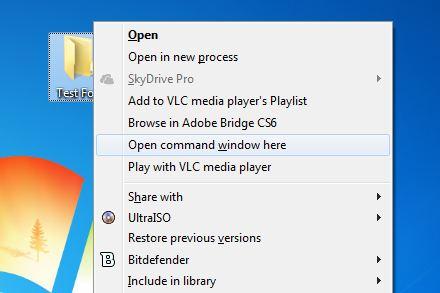
Ескерту: Бұл әдіс сіз жоғары пәрмен терезесін ашу үшін мүмкіндік бермейді.
Ескертпе: , жоғары пәрмен бастау Бастау түймешігін басыңыз, түрі үшін ҚМК Бастау мәзірдің төменгі жағындағы іздеу жолағына, тінтуірдің оң жақ түймешігімен нұқыңыз CMD ұсынды бағдарламаларды тізімінен, түймесін басыңыз Run контекстік мәзірде әкімші ретінде, және пайдаланушы тіркелгілерін бақылау растау терезесі, Admin тіркелгі үшін құпия сөзді теріңіз (немесе басыңыз Иә Windows құпия сұраймыз болмаса) жалғастыру келісіміңізді қамтамасыз ету. Жоғары пәрмен терезесі ашады кейін, сіз DOS сияқты пәрмендерін пайдалану керек CD және DIR , жойғыңыз келетін файл орналастырылған каталогын табу үшін және тиісінше файл болуын тексеру.
Пәрмен терезесінде 4. теріңіз DEL / F
Ескертпе: Жоғарыда командасына жылы
ЕСКЕРТУ !! - файл пайдаланып жойылған DEL команданы Себеттен оны жылжыту, бірақ тұрақты, оны жояды емес. Пайдаланыңыз DEL сақтықпен команданы.
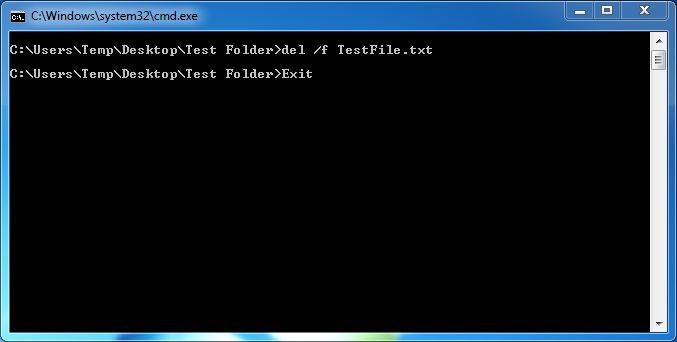
5. Файл жойылады кейін, сіз басу арқылы Командалық жабуға болады Жабу терезенің жоғарғы оң жақ бұрышындағы батырманы немесе теру арқылы EXIT пәрмен терезесінде және басу енгізіңіз .
Үшінші Тарап Tool пайдалану - Unlocker
Сіз қолданылуда файлды жою үшін жоғарыда сипатталған екі әдістердің кез келгенін пайдалануға болады, тіпті, мұндай Unlocker ретінде үшінші тарап құралы сіздің міндет өте қарапайым етеді. ең үздік бөлігі Unlocker тегін болып табылады және жүктеу және пайдалану мүлдем тегін болып табылады. Бұл Unlocker жұмыс істейді:
Ескертпе: A Windows 7 компьютерлік анықтама үшін пайдаланылады.
1. Егер Windows ДК кіріңіз.
2. Интернетке қосылғанына көз жеткізіңіз.
3. Егер таңдау кез келген веб-шолғышты ашыңыз және қалаулы іздеу жүйесін ашу. (Және т.б. Google, Yahoo !, Bing,)
4. іздеу жүйесін, Unlocker үшін іздеуді пайдалану.
5. кейін табылды, Unlocker ның орнатылатын файлды жүктеу және қалыпты орнату әдісін пайдалана отырып бағдарламаны орнату, немесе оның портативті нұсқасын алу.
Ескертпе: Unlocker осы анықтама орнатылған ДК .
Осыдан кейін 6. жойғыңыз келетін, бірақ қолданыста файлын табыңыз.
7. Файлды тінтуірдің оң жақ түймешігімен нұқыңыз.
Көрсетіледі Контекстік мәзірде 8. нұқыңыз Unlocker .
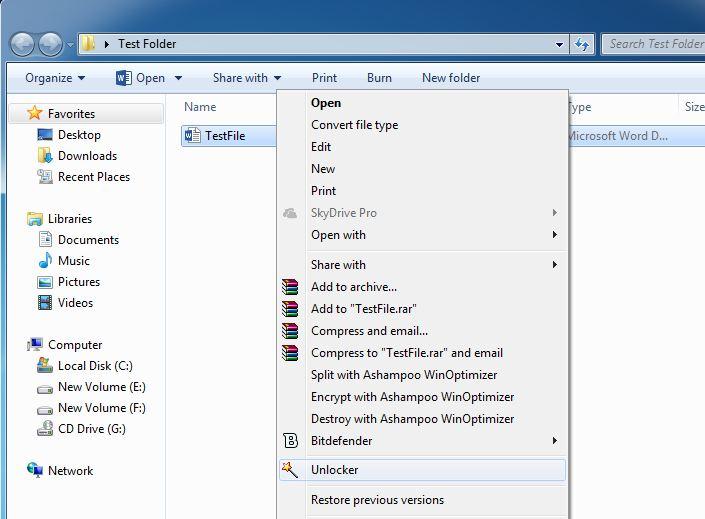
9. Пайдаланушы тіркелгілерін бақылау растау терезесінде, батырмасын басыңыз Иә бағдарламасын іске жалғастыру келісіміңізді қамтамасыз ету.
көрсетіледі интерфейсінде 10. пайдалану файлдар қол жетімді тізімнен, сіз құлпын ашу үшін қалаған біреуін таңдау үшін түймесін басыңыз.
Интерфейсінің түбінен 11. нұқыңыз Unlock ашық тиісті өтініш қалдырып, ал файлды құлпын ашу үшін. Сонымен қатар, басуға болады Kill процесі файлды тарту үшін жауапты болып табылады жүгіру процесін тоқтатуға мәжбүр үшін түймесін.
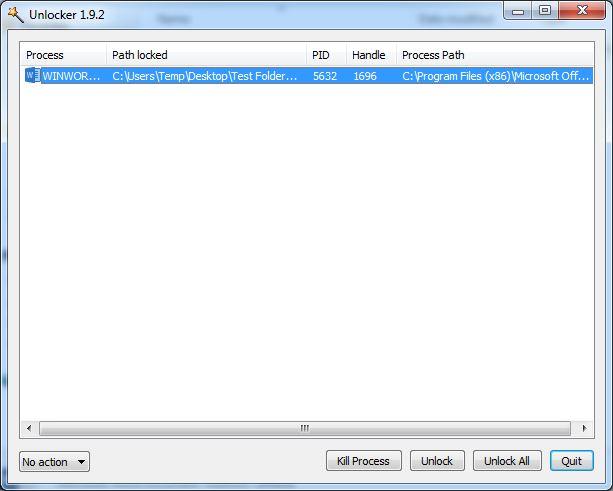
Файл Құлыпталған кейін 12., сіз файлды тінтуірдің оң жақ түймешігімен нұқыңыз және басуға болады Жою контекстік мәзірден.
13. басыңыз Иә туралы Жою Файл көрсетіледі, егер болғанда / растау терезесінде.
Бұл кездейсоқтық жойылған болса файлды қалпына келтіру үшін қалай
Файл күшпен тәсілдердің Құлыпталған болса да (пәрмен жолын пайдаланып жойылған кезде қоспағанда) жойылған кезде, ол себетке жылжытылады. Яғни Recycle Bin қарапайым файлды қалпына келтіру, делінген. Бұл сізге не істеу керек болады.
Егер Windows жұмыс үстелі экранында 1. Recycle Bin ның белгішесін екі рет басыңыз.
2. Бірде ішіндегі қоқыс себетінен , сіз қалпына келтіру керек файлды тінтуірдің оң жақ түймешігімен нұқыңыз.
Контекстік мәзірде 3. нұқыңыз қалпына келтіру .

Ескерту: файл (DEL командасымен жойылған мысалы кезде) тұрақты жойылған болса, сіз сияқты тиімді файл қалпына бағдарламалық қамтамасыз ету қажет Wondershare Data Recovery файл қалпына келтіруге мүмкіндік береді.

- қауіпсіз және толық жоғалған немесе жойылған файлдарды, фотосуреттер, аудио, музыка, тиімді кез келген сақтау құрылғысынан электрондық пошта, қалпына келтіру.
- Себеттен, қатты диск, жад картасына, флэш-жадына, сандық камера және видеокамералар деректерді қалпына келтіру қолдайды.
- , Қатты диск сыбайлас жемқорлыққа, вирустық шабуыл, түрлі жағдайларда жүйесін күйреуден пішімдеу, кенеттен жою үшін деректерді қалпына келтіру үшін қолдау көрсетеді.
- қалпына алдында алдын ала қарау селективті қалпына жасауға мүмкіндік береді.
- Қолдау OS: Mac Pro т.б. айналысайық монитор, MacBook, бойынша Windows 10/8/7 / XP / Vista, Mac OS X (Mac OS X 10.6, 10.7 және 10.8, 10.9, 10.10 Yosemite, 10.10, 10.11 El Capitan, 10.12 Сьерра)
Жоғарыда аталған фокустар сайын дерлік жұмыс Дегенмен пайдалану кез келген файлды жою кезінде, сіз барынша қамқорлық керек. қате файлды жою тұрақты немесе уақытша жүйе ақаулығы немесе деректердің жоғалуына сияқты салдарларға әкелуі мүмкін. Бұл болдырмау үшін, күш файлдарыңызды жоймас бұрын, көз, сіз мыналарды мұқият тексеріледі бар екенін тексеріңіз:
- пайдалану файл кез келген маңызды деректерді қамтымайды.
- Файлды құлпын ашу үшін процесін тоқтату Force оның тиісті бағдарламасына кез келген тұрақты нұқсан келтірмейтіндей.
- Сіз оны жоюдан бұрын файлды сақтық көшірмесі жасалған.
- Сіз тырысты (және сәтсіз) жасауға келсе не істеу керек, басқа жолдарын, және файлды жою деп күші ғана қалды параметр болып табылады болды.
Undelete файлдар / жою
- Жойылған Файлдар Мен +
- Жойылған Файлдар II +
- Мен Undelete Файлдар +
-
- Жойылған файлдарды қалпына келтіру
- жақында жойылған файлдарды қалпына келтіру
- Undelete NTFS файлдар
- Windows 7 Undelete
- Windows XP Undelete
- Windows Vista Undelete
- Undelete құралы
- Undelete Plus балама
- Undelete 360 балама
- NTFS Undelete балама
- Undelete freewares
- Жойылған электрондық пошталарды шығарып алу
- Undelete Файлдар II +
-
- EaseUs жойылған файлдарды қалпына келтіру балама
- ауысым жойылған файлдарды қалпына келтіру
- Болдырмау кездейсоқ жою
- Жойылған байланыс шығарып
- Mac Undelete
- Жойылған қалталарды қалпына келтіру
- Жойылған файлдарды қалпына келтіруге Android Apps
- Жүйе Жойылған файлдарды қалпына келтіру
- Android жойылған файлдарды қалпына келтіру
- жойылған фотосуреттерді қалпына келтіру
- қоқыс себетінен жойылған файлдарды қалпына
- Жойылған бөлімін қалпына келтіру
- Dropbox жойылған файлдарды қалпына келтіру





